9.6.2. Определение наихудшего случая активного фильтра
9.6.2. Определение наихудшего случая активного фильтра
В качестве примера анализа наихудшего случая исследуем частотную характеристику активного фильтра, изображённого на рис. 9.32. Выясним, какими будут наихудшие случаи в направлениях снизу вверх (Hi) и сверху вниз (Lo). Вслед за этим на диаграмме в PROBE сравним полученные данные с результатом анализа Монте-Карло (рис. 9.39). Все результаты анализа Монте-Карло должны находиться внутри границ Worst Cases, чтобы вы смогли довериться установленным программой PSPICE наихудшим случаям.
Создание общей диаграммы, отражающей результаты анализа Worst Case (Hi), анализа Worst Case (Lo) и прогонов Монте-Карло, осуществляется с помощью опции PROBE Append (см. рецепт 6 в главе 5). Так как PSPICE всегда сохраняет данные только последнего моделирования, вам нужно будет дать своей схеме разные имена, если вы хотите использовать в PROBE набор данных, полученных в результате разных анализов одной и той же схемы.
Шаг 26 Если вы хотите создать диаграмму с изображением прогонов анализа Монте-Карло внутри границ наихудшего случая, действуйте следующим образом:
1. Загрузите на экран схему BP_AKT.sch с уже установленными допусками.
2. Сохраните эту схему под каким-нибудь новым именем (например, под именем BP_AKTMC) и проведите анализ Монте-Карло. Рассмотрите полученный результат в PROBE (см. рис. 9.39).
3. Теперь сохраните схему под каким-нибудь другим именем (например, под именем BP_AKT_HI) и проведите анализ наихудшего случая в направлении Hi. После запуска PROBE выберите из предложенных диаграмм изображение прогонов Nominal Run (первая сверху диаграмма в окне Available Sections) и Worst Case Run (последняя диаграмма в том же окне) и рассмотрите полученный результат в PROBE (рис. 9.44).
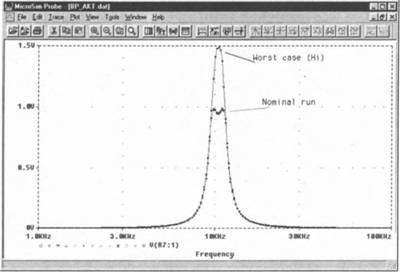
Рис. 9.44. Результат анализа наихудшего случая частотной характеристики активного полосового фильтра: «номинальный прогон» и «прогон наихудшего случая» с самым большим отклонением вверх
4. Опять сохраните схему еще под каким-нибудь другим именем (например, под именем BP_AKT_LO) и проведите анализ наихудшего случая в направлении Lo. После запуска PROBE выберите из предложенных диаграмм изображение прогонов Nominal Run (первая сверху диаграмма в окне Available Sections) и Worst Case Run (последняя диаграмма в том же окне) и рассмотрите полученный результат в PROBE (рис. 9.45).
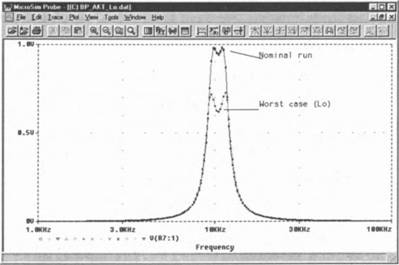
Рис. 9.45. Результат анализа наихудшего случая частотной характеристики активного полосового фильтра: «номинальный прогон» и «прогон наихудшего случая» с самым большим отклонением вниз
5. Воспользовавшись опцией PROBE Append (см. рецепт 6 в главе 5), объедините результаты, полученные в пунктах 2-4. Ваша диаграмма частотной характеристики активного фильтра (см. рис. 9.32) после успешного завершения работы должна быть аналогична той диаграмме, которую вы видите на рис. 9.46. Здесь изображены оба «прогона наихудшего случая» с самым большим отклонением вверх и вниз, а также двадцать прогонов анализа Монте-Карло со статистически установленными значениями разброса резисторов и конденсаторов.
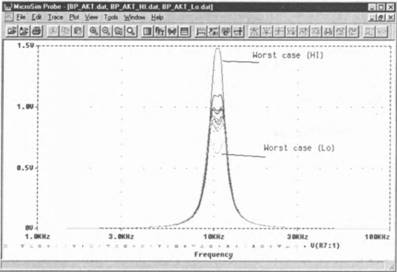
Рис. 9.46. Результат анализа допусков; частотная характеристика активного полосового фильтра
Более 800 000 книг и аудиокниг! 📚
Получи 2 месяца Литрес Подписки в подарок и наслаждайся неограниченным чтением
ПОЛУЧИТЬ ПОДАРОКЧитайте также
Пример: использование функции фильтра
Пример: использование функции фильтра Программа 4.3 представляет собой каркас программы, иллюстрирующей обработку исключений и завершения выполнения, в которой используется функция фильтра. Программа предлагает пользователю указать тип исключения, после чего
Определение
Определение Инструменты компонентного тестирования в большей степени, чем какие-либо другие инструменты, выражают наше представление о том, что понимать под «выполненной» работой. Когда бизнес-аналитики и специалисты по контролю качества создают спецификацию,
4.11.8. Сохранение фильтра
4.11.8. Сохранение фильтра Если попробовать сейчас перезагрузить систему и просмотреть цепочки сетевого экрана, то все наши изменения исчезнут. Проблема в том, что ОС автоматически их не запоминает, и мы сами должны позаботиться о сохранении правил. Для этого существует
Низкочастотная реакция RC- фильтра высоких частот
Низкочастотная реакция RC-фильтра высоких частот Цепь высокочастотного RC-фильтра, показанная на рис. 4.3, является дуальной по отношению к фильтру низких частот, рассмотренному в предыдущем примере. Это снова RC-цепочка, но здесь выходной сигнал снимается с резистора R.
Влияние допуска резисторов на анализ наихудшего случая
Влияние допуска резисторов на анализ наихудшего случая В только что проведенном анализе мы изменяли только коэффициент hFE транзистора. Каким был бы анализ на наихудший случай, при выборе резистора в качестве изменяемого фактора допуска на сопротивление? Чтобы упростить
9.6. Анализ наихудшего случая
9.6. Анализ наихудшего случая Анализ наихудшего случая тесно связан с анализом Монте-Карло. Здесь также делается попытка определить поведение электронной схемы, когда ее компонентам предписаны допуски. Особенность анализа наихудшего случая (в программе PSPICE он называется
9.6.1. Общее представление об анализе наихудшего случая
9.6.1. Общее представление об анализе наихудшего случая Прежде чем приступить к проведению анализа наихудшего случая, вы, конечно же, должны начертить схему и указать ее параметры допуска (для сравнения см. раздел 9.5). Кроме того, вы должны определить, что, собственно, следует
41. Делайте данные-члены закрытыми (кроме случая агрегатов в стиле структур С)
41. Делайте данные-члены закрытыми (кроме случая агрегатов в стиле структур С) РезюмеДанные-члены должны быть закрыты. Только в случае простейших типов в стиле структур языка С, объединяющих в единое целое набор значений, не претендующих на инкапсуляцию и не
11.6.1. Модель фильтра
11.6.1. Модель фильтра Моделью проектирования интерфейсов, которая наиболее традиционно связывается с операционной системой Unix, является фильтр (filter). Программа-фильтр принимает данные на стандартном вводе, трансформирует их определенным образом, после чего они могут
11.6.1. Модель фильтра
11.6.1. Модель фильтра Моделью проектирования интерфейсов, которая наиболее традиционно связывается с операционной системой Unix, является фильтр (filter). Программа-фильтр принимает данные на стандартном вводе, трансформирует их определенным образом, после чего они могут
Настройка фильтра файлов *.cs
Настройка фильтра файлов *.cs Следующим шагом конфигураций является создание фильтра для файлов исходного кода C#, отображаемых в диалоговых окнах Open (Открытие документа) и Save (Сохранение документа).1. Сначала выберите Configure?Preferences из меню, а затем – элемент File Name Filters
Тест на лечение активного заражения
Тест на лечение активного заражения В тесте принимали участие антивирусные продукты 15 производителей, среди которых Avast!, AVG, AVZ, Avira, BitDefender, Eset, F-Secure, McAfee, Panda Software, Sophos, Symantec, Trend Micro, «ВирусБлокАда», «Доктор Веб», «Лаборатория Касперского».Тест проводился на следующих
Sketchpad Айвена Сазерленда и сила случая Евгений Лебеденко
Sketchpad Айвена Сазерленда и сила случая Евгений Лебеденко Опубликовано 09 ноября 2012 года В конце пятидесятых годов прошлого века руководство Массачусетского Технологического Института (MIT) передало университетскому городку вычислительную машину
Блокирование активного содержимого
Блокирование активного содержимого Веб-страницы могут содержать не только тексты и рисунки, но и специальные программные модули, расширяющие возможности веб-страниц и позволяющие сделать их интерактивными. Однако в то же время этими средствами могут воспользоваться
Практическая работа 51. Отбор записей из списка с помощью фильтра
Практическая работа 51. Отбор записей из списка с помощью фильтра Задание 1. Отобрать в прайс-листе (см. рис. 6.65) только товары, которые имеются на складе.Последовательность выполнения1. Откройте список товаров, который сохранен под именем Товары на складе (см. рис. 6.65).2. В
Размер фильтра
Размер фильтра Если у объектива нет резьбы либо резьба «сорвана», поможет переходник фирмы Cokin, который надевается на объектив и крепится тремя винтиками. Если объективов несколько, они, скорее всего, имеют разный диаметр. Однако покупать несколько поляризационных